-
Cómo utilizar las funciones lógicas en Excel
-
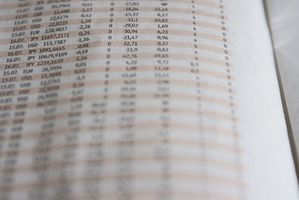
Las funciones lógicas en Excel permiten resolver las condiciones lógicas en la hoja de cálculo con funciones predeterminadas en la ficha Fórmulas. Las funciones lógicas se pueden aplicar a las células para comparar datos. Puede obtener resultados como "verdadero" o "falso". También puede utilizar respuestas condicionales con sus fórmulas lógicas. Cuando se utiliza la función "SI", puede crear una fórmula que busca ciertos criterios. Los criterios tendrán una respuesta verdadera o falsa. Sobre la base de la respuesta, la fórmula generará la respuesta condicional.Instrucciones
1 Abra Excel 2007 y seleccionar un libro de trabajo para trabajar con ellos. Haga clic en el botón "Office" y seleccione "Abrir". Navegar por la red para el libro. Haga clic en el libro. Seleccione el botón "Abrir". Se abre el libro.
2 Haga clic en una celda en blanco al lado de sus datos. Haga clic en la pestaña "fórmulas" y seleccione el botón "lógico". Revisar la lista desplegable de funciones lógicas. Crear un "SI" función lógica en base a los datos en la hoja de cálculo. Haga clic en "SI". Aparece el cuadro de diálogo Argumentos de función.
3 Escriba los criterios en el campo "Comprobación Lógica". Para este ejemplo, crear un "if" que busca valores iguales a sí. Si el valor es igual a sí, devolverá la respuesta de "OK". Si el valor es igual a cualquier otra cosa, la fórmula devolverá "No OK".
4 Haga clic en el campo "Comprobación Lógica" y haga clic en la celda contigua a esta celda. Ingrese la siguiente fórmula:
B2 = "sí"
Enter "OK" en el campo "Valor Si es Verdadero" y "No OK" en el "Valor Si es falso" campo. Haga clic en "Aceptar" y revisar los resultados de la función lógica.
